Поправка: Варзоне Пацифиц не може да пронађе подударање
мисцеланеа / / January 23, 2022
Цалл оф Дути Варзоне Пацифиц је најновији додатак структури Цалл оф Дути мапа. Ново ажурирање садржи потпуно обновљену игру и побољшану графику. Међутим, као и свако друго ажурирање, ово такође долази са сопственим скуповима проблема. У најновијем ажурирању, многи корисници пријављују да Цалл оф Дути Варзоне Пацифиц не може да пронађе одговарајући проблем.
По мишљењу гејмера, игри је потребно много времена да се пронађе меч у предворју. Док, такође је било извештаја о томе да се екран заглавио са поруком „Тражим подударање“. Дакле, ако се и ви бавите истим проблемом, онда је ово место где треба да будете.
Овде ћемо разговарати о томе како да поправимо Цалл оф Дути Варзоне Пацифиц не може да пронађе одговарајући проблем. Дакле, без даљег одлагања, пређимо директно на тему.

Садржај странице
-
Поправка: Варзоне Пацифиц не може да пронађе подударање
- 1. Преузмите најновије ажурирање игре
- 2. Поново покрените систем
- 3. Радите са својим Ви-Фи рутером
- 4. Преузмите најновије ажурирање мрежног управљачког програма
- Исправка 5: Затворите непотребне позадинске задатке
- Исправка 6: Промените ДНС поставке
- Исправка 7: Промените подешавања заштитног зида
- Исправка 8: Поправите датотеке игара
- Исправка 9: Креирајте нови налог
- Завршне речи
Поправка: Варзоне Пацифиц не може да пронађе подударање
За сада, не постоји ниједно специфично решење које би могло да се реши проблемом. Али на срећу, постоји много решења која могу бити од помоћи у овој ситуацији. Хајде да их проверимо један по један.
1. Преузмите најновије ажурирање игре
Цалл оф Дути Варзоне је светски популарна игра. Према томе, програмерима неће требати дуго да реше поменути проблем, стога увек треба да наставите да проверавате да ли постоји доступно ажурирање или не. Ево корака које морате да пратите да бисте потражили ажурирање Цалл оф Дути Варзоне Пацифиц.
- Отворите Баттле.нет клијент на свом систему.
- Идите до Цалл оф Дути Варзоне Пацифиц.
- Кликните на игру и изаберите „Опције“.
- Додирните опцију „Провери ажурирања“.
Сада ће игра тражити било које доступно ажурирање. Ако се пронађе, аутоматски ће почети да га преузима. Када се процес преузимања заврши, поново покрените систем да бисте применили промене. Проверите да ли је проблем решен или не.
2. Поново покрените систем
Без обзира колико једноставно звучало, једноставно поновно покретање дефинитивно може да реши поменути проблем. Можда је случај да је проблем са којим се тренутно суочавате узрокован привременом грешком или грешком. А најбољи начин да их елиминишете је поновним покретањем овог система.
Дакле, поново покрените систем и покрените игру. Сада проверите да ли је проблем решен или не. Ако јесте, спремни сте за полазак. Међутим, у случају да се проблем настави, пређите на следећа решења.
3. Радите са својим Ви-Фи рутером
Ваш Ви-Фи рутер је још један велики кривац који узрокује поменути проблем. Ако нешто није у реду са вашим Ви-Фи рутером или са вашом интернет везом, највероватније ћете се суочити са проблемом. Као решење за то, прво посетите фаст.цом да проверите брзину ваше интернет везе. Ако приметите да добијате релативно нижу брзину мреже него раније, то је показатељ да постоји неки проблем са вашим Ви-Фи рутером.
Огласи
У том случају, контактирајте свог ИСП-а и замолите га да реши проблем. Међутим, можете тестирати и своје руке да бисте решили проблем. Ево шта треба да урадите.
- За почетак, искључите свој Ви-Фи рутер са главног прекидача. Сачекајте да се ЛЕД индикатори потпуно угасе.
- Када је Ви-Фи рутер потпуно затворен, искључите Ви-Фи адаптер из извора напајања.
- Сада сачекајте најмање 2 до 3 минута и поново прикључите адаптер на извор напајања.
- Укључите напајање.
Сада сачекајте док се Ви-Фи рутер не укључи, потребно је 2 до 3 минута. Када завршите, повежите систем са рутером и проверите брзину интернета. Ако се врати нормална брзина интернета, покрените игру и проверите да ли је проблем решен или не.
4. Преузмите најновије ажурирање мрежног управљачког програма
Немогућност проналажења подударања је дефинитивно проблем у вези са мрежом. А најбољи начин на који можете да решите било који проблем у вези са мрежом је преузимање најновијег ажурирања мрежног драјвера. Проласком кроз процес ажурирања елиминисаћете сваку врсту квара који је узроковао поменути проблем. Дакле, ево шта треба да урадите да бисте преузели најновије ажурирање мрежног драјвера.
Огласи
- Отворите мени Старт притиском на тастер Виндовс.
- Сада у траци за претрагу откуцајте Девице Манагер и притисните ентер.
- Појавиће се прозор Девице Манагер.
- Двапут додирните „Мрежни адаптери“ да бисте проширили опцију.
- Сада кликните десним тастером миша на ВАН Минипорт (ИП) и изаберите „Ажурирај“.

- Поновите исти процес са ВАН Минипортом (ППТП) и ВАН Минипортом (ИПв6).
Када се процес ажурирања заврши, поново покрените рачунар, покрените Цалл оф Дути Варзоне Пацифиц и проверите да ли се и даље суочавате са проблемом или не. Ако јесте, пређите на следеће решење.
Исправка 5: Затворите непотребне позадинске задатке
Будући да је игра за више играча на мрежи, верзија Цалл оф Дути захтева стабилну везу. Али у случају да имате много отворених апликација у позадини које троше интернет, онда ћете се највероватније суочити са поменутим проблемом. Као решење за то, мораћете да затворите све непотребне позадинске апликације.
Али хајде да прво проверимо да ли је то уопште случај или не. Да бисте то урадили, ево шта треба да урадите.
- Притисните тастер Цтрл + Схифт + Есц да бисте отворили прозор Менаџера задатака.
- Кликните на опцију „Перформансе“.
- Проверите одељак Ви-Фи. Ако приметите да ваш систем троши много „мреже“, то је показатељ да је много апликација отворено у позадини.

У том случају, мораћете да затворите све непотребне апликације да бисте решили проблем „није могуће пронаћи подударање“. Да бисте то урадили, ево корака које морате да пратите.
- У прозору Менаџера задатака идите на одељак „Процес“.
- Овде ћете пронаћи све апликације које раде у позадини.
- Кликните десним тастером миша на било коју непотребну апликацију и изаберите опцију „Заврши задатак“.
Када затворите све непотребне апликације из позадине, поново покрените систем. Сада покрените игру и проверите да ли је проблем са екраном решен или не.
Исправка 6: Промените ДНС поставке
Промена ДНС подешавања је још један ефикасан начин да решите проблем да Варзоне Пацифиц не може да пронађе подударање. Дакле, ево корака које треба да пратите.
- Отворите Старт мени притиском на тастер Виндовс.
- У траку за претрагу откуцајте командну линију и кликните на опцију „Покрени као администратор“ која се налази на десном панелу екрана.
- У прозору командне линије откуцајте доле наведене команде и притисните ентер.
ипцонфиг /релеасе ипцонфиг /флусхднс ипцонфиг /ренев нетсх инт ип ресет нетсх винсоцк ресет
Сада, командној линији ће бити потребно неколико секунди да изврши команду. Када завршите, поново покрените Виндовс рачунар и проверите да ли је проблем „није могуће пронаћи подударање“ решен.
Исправка 7: Промените подешавања заштитног зида
Ако се суочавате са проблемом да Варзоне Пацифиц не може да пронађе подударање, велике су шансе да подешавања заштитног зида блокирају клијент игре. Стога ћете морати да промените подешавања заштитног зида да бисте се решили проблема. Да бисте то урадили, ево корака које морате да пратите.
- Притисните пречицу Виндовс + С да бисте отворили почетни мени.
- У траку за претрагу откуцајте Виндовс заштитни зид заштитни зид и притисните ентер.
- Кликните на опцију „Укључи или искључи заштитни зид Виндовс Дефендер“ присутну на левом панелу екрана.

- У прозору који се појави изаберите опцију „Искључи заштитни зид Виндовс Дефендер (не препоручује се)“.
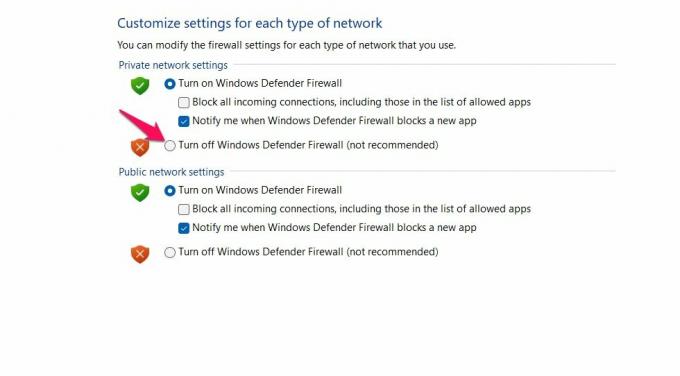
- На крају, кликните на „У реду“ да бисте сачували примењена подешавања и изашли из прозора.
Сада проверите да ли је проблем решен или не. Даље, ако имате било који антивирусни програм треће стране инсталиран на вашем систему, онемогућите га пре него што играте игру. Антивирусни програм такође може да омета несметано играње.
Исправка 8: Поправите датотеке игара
Ево корака које морате да пратите да бисте поправили датотеку игре Пацифиц верзије Цалл оф Дути.
- Покрените баттле.нет клијент и изаберите Цалл оф Дути Варзоне.
- Кликните на „Опције“, а затим изаберите „Скенирај и поправи“.
- Изаберите опцију „Започни скенирање“.
Процес ће трајати неколико минута. Када завршите, поново покрените игру и проверите да ли је проблем решен.
Исправка 9: Креирајте нови налог
Шансе су мале, али у случају да се и даље суочавате са проблемом, мораћете да креирате нови налог. Према различитим извештајима, Ацтивисион је забранио неколико налога из неких других наведених разлога. Дакле, ако је и ваш налог на листи, онда ћете се највероватније суочити са последицама.
Овај проблем ће се углавном појавити ако сте извршили било какву незакониту радњу у игри. У том случају, боље је да направите нови налог.
Завршне речи
Ово је било све о томе како да решите проблем да Варзоне Пацифиц не може да пронађе подударање. Обавестите нас у коментарима да ли је проблем решен или не. Такође можете да поделите било које друго решење за које мислите да ће бити од помоћи у овој ситуацији. Штавише, слободно проверите наше друге Водич за Варзоне Пацифиц да бисте решили различите проблеме који се врте око игре.



